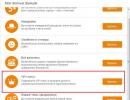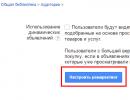Recuperarea parolei contului Skype. Cum să vă restabiliți Skype după numărul de telefon
Necesitatea restabilirii Skype apare în multe cazuri: ștergerea accidentală a programului, pierderea datelor de înregistrare, mutarea pe un computer nou, actualizarea Windows și așa mai departe. Sarcina în sine este ușoară, dar cu unele nuanțe.
Recuperarea programului
Pentru a restabili Skype, veți avea nevoie de un computer cu acces la Internet. Mai întâi trebuie să descărcați distribuția programului de pe site-ul oficial Skype.com. Și aici apare prima nuanță. Proprietarii de computere care rulează Windows 8 și mai vechi li se va oferi să descarce un client alternativ. Caracteristica sa este integrarea strânsă cu sistemul de operare.
Dar multor utilizatori nu le va plăcea acest Skype, așa că este mai bine să alegeți versiunea clasică. Linkul de descărcare se află pe pagina de descărcare, dar spre final.
În același timp, nu trebuie să vă faceți griji despre cum să restaurați Skype gratuit. Nu este nevoie să plătiți pentru accesul la descărcare; acest lucru este valabil și pentru utilizarea aplicației.
Instalarea Skype este similar cu instalarea altor programe. Doar urmați instrucțiunile, procedura va dura foarte puțin timp. După aceasta, comanda rapidă a programului va apărea pe desktop. În timpul procesului de instalare, poate apărea o eroare care să arate că cea mai recentă versiune a messenger-ului este deja instalată. Aceasta înseamnă că Skype nu a fost eliminat de pe computer. În acest caz, va trebui să îl dezinstalați sau să restabiliți accesul la acesta.
Restabilirea accesului la contul dvs
Când ați terminat de instalat programul, puteți continua la restabilirea accesului. Pentru a vă conecta la Skype aveți nevoie de un nume de utilizator și o parolă. Ce să faci dacă datele se pierd?
Mai întâi, deschide messengerul. În partea de jos a formularului de autentificare există un buton „Nu vă puteți conecta?”, faceți clic pe el. Veți fi redirecționat către pagina de recuperare a datelor. Dacă vă amintiți datele de conectare, introduceți-o, apoi selectați un cont. Următoarea pagină vă va cere să introduceți parola. Aici, faceți clic pe „V-ați uitat parola?” 
Recent, mulți utilizatori Skype au început să se confrunte cu probleme asociate cu erorile din program. Acest lucru se datorează faptului că Skype și-a schimbat proprietarul și este acum deținut de Microsoft. Citiți mai jos despre cum să remediați problemele și să restabiliți funcționarea normală a Skype.
Skype nu funcționează. Cum să remediați singur Skype?
Mai întâi, să încercăm să actualizăm la cele mai recente versiuni. Dacă acest lucru nu ajută, citiți instrucțiunile de mai jos.
Pentru sistemul de operare Windows:
- Dacă nu aveți cea mai recentă versiune a programului, atunci dezinstalați Skype și instalați . Problema poate fi rezolvată. Daca nu te ajuta, mergi mai departe...
- Dezactivați complet Skype, adică Dacă pictograma este încă activă în tavă, atunci trebuie să faceți clic dreapta pe ea și apoi să selectați „ieșire”.
- Deschideți Windows Explorer și copiați acest lucru în bara de adrese a exploratorului: „%AppData%\Skype” fără ghilimele și apăsați Enter. Se va deschide un folder cu profilul tău Skype. Pentru referință, iată adresele complete unde sunt stocate jurnalele Skype și datele de profil:
Windows XP: C:\Documents and Settings\[Windows User Login]\Application Data\Skype\[Skype Login]
Windows 7: C:\Documents and Settings\[Windows User Login]\AppData\Roaming\Skype\[Skype Login] - Faceți toate fișierele vizibile în Explorer; pentru a face acest lucru, selectați „Opțiuni folder” (pentru XP) sau „Opțiuni folder” (pentru Windows 7) din meniul Instrumente și în fila Vizualizare, bifați caseta de lângă „Afișați fișierele ascunse, foldere și unități.”
- Găsiți fișierul shared.xml în folderul deschis și ștergeți-l. După aceea, lansați din nou Skype.
- Dacă ștergerea fișierului shared.xml nu a ajutat, atunci:
- Dezinstalează Skype.
- Elimina TOATE conținutul folderului deschis anterior „%AppData%\Skype”, având copiat anterior (!) toate fișierele din alt folder (acest lucru este necesar pentru a nu pierde istoricul mesajelor și pentru a vă putea conecta la Skype dacă uitați parola).
- Instalați din nou Skype.
- Acum trebuie să introduceți numele de utilizator și parola și să vă conectați la Skype. Dacă nu vă amintiți datele de conectare sau parola, restaurați fișierele copiate anterior în același folder. Apoi, dacă opțiunea de autorizare automată a fost activată anterior la lansarea Skype, programul se va conecta automat la contul dvs., dar tot nu veți recunoaște parola.
- Nu veți avea un istoric al mesajelor și nu îl veți putea întoarce înapoi la Skype, dar dacă există date valoroase acolo, atunci vechiul istoric poate fi vizualizat folosind utilitarul
Ce să faci dacă metoda de mai sus nu a ajutat?
1. În primul rând, revizuiește cu atenție toate punctele de mai sus și, dacă ai omis ceva, fă-o din nou.2. Descărcați și instalați programul și faceți următoarele:
- Lansați programul și găsiți pictograma Skype. Selectați-l și faceți clic pe „Ștergeți” în partea de sus.
- Selectați modul „Avansat” (cel mai recent) și faceți clic pe Următorul.
- Programul va elimina Skype, după care va căuta datele rămase după Skype în registrul de sistem și va trebui să selectați datele de șters. Aici trebuie să fii atent, evidențiați trei puncte așa cum se arată în figură:
- Deschideți din nou folderul „%AppData%\Skype”, așa cum este indicat la pasul 3 de mai sus și ștergeți toate fișierele din acesta (după ce ați făcut o copie a tuturor fișierelor dintr-un alt folder).
- După datele din registru, Revo Uninstaller va găsi datele rămase pe hard disk. Dar aici nu trebuie să ștergeți nimic. Am șters deja tot ce aveam nevoie direct din folder. Sari peste acest pas.
- Instalați din nou Skype. Și restaurați fișierele copiate anterior (dacă este necesar), așa cum este indicat la punctul 6 de mai sus.
3.
Dacă toate cele de mai sus nu au ajutat, atunci puteți încerca să instalați . Puteți încerca să instalați Skype într-un alt director. De exemplu, dacă a fost pe unitatea C, atunci puteți încerca să-l puneți pe D.
4.
Setați Skype în modul de compatibilitate cu sistemul dvs. de operare. Pentru a face acest lucru, trebuie să faceți clic dreapta pe comandă rapidă, apoi selectați „Proprietăți” din meniul pop-up, unde trebuie să deschideți fila „Compatibilitate” și să bifați caseta „Rulați programul în modul de compatibilitate”. pentru...” și setați sistemul de operare.
Pentru sistemul de operare Mac OS X:
1. Închideți complet Skype.
2. Deschideți următorul folder: ~/Library/Application Support/Skype/
unde simbolul ~ înseamnă folderul dvs. de acasă, deschideți Finder și faceți clic pe Go -> Acasă sau, de exemplu, Command (apple) + Shift + H dacă nu știți cum să îl găsiți.
3. Găsiți și ștergeți fișierul shared.xml
Pentru sistemul de operare Linux:
Din consolă ștergem fișierul shared.xml cu următoarea comandă:
rm ~/.Skype/shared.xml
În interfața sistemului de operare Linux facem următoarele:
1. Închideți Skype.
2. Deschideți folderul ~/.Skype/ (pentru a afișa folderele ascunse, apăsați Ctrl+H în Explorer)
3. Găsiți și ștergeți fișierul shared.xml
4. Apoi lansați Skype
P.S. După ce lansați Skype, fișierul shared.xml ar trebui să apară din nou.
Erorile asociate cu Skype au origini diferite. Adesea, cauza problemelor este factorul uman, care este direct legat de neatenția utilizatorului. Pe lângă erorile umane, există și erori tehnice care pot fi imposibil de rezolvat fără ajutorul suportului tehnic Skype.
Factorul uman
Există o statistică interesantă care arată că în 75 la sută din cazurile în care programele funcționează defectuos, utilizatorii înșiși sunt de vină. Nu este nevoie să ne certăm cu aceste date, deoarece lista de probleme cu Skype care au apărut din cauza unei erori umane este destul de extinsă:
- Un utilizator Skype și-a uitat din greșeală login-ul și parola, făcând imposibil accesul la contul său. Restaurarea profilului în acest caz este destul de simplă;
- Proprietarul PC-ului a uitat toate datele contului;
- Skype a încetat brusc să funcționeze;
- Programul nu se încarcă atunci când faceți clic pe scurtătură;
- S-au pierdut absolut toate contactele și corespondența.
Mai sus sunt cele mai frecvente probleme cu aplicația. Este posibil să existe mai multe motive pentru care Skype nu funcționează corect. Să începem să rezolvăm fiecare problemă în ordine.
Autentificare sau parola pierdute
Cea mai „inofensivă” problemă care s-ar putea întâmpla utilizatorului. Recuperarea parolei Skype sau autentificarea este destul de simplă:
- Lansăm aplicația de pe desktop. În meniul de conectare care apare, selectați mesajul că nu ne putem conecta la Skype, care în versiunile noi se află în colțul din stânga jos al ecranului:
- Proprietarul contului este redirecționat automat către o nouă fereastră de browser, unde i se cere să introducă e-mailul (puteți folosi și un număr de telefon mobil sau autentificare) pentru care este înregistrat contul:
- După câteva minute, va fi trimis un e-mail la adresa de e-mail specificată cu un link pentru restabilirea contului și un cod de verificare, care este introdus în rândul specificat;
- După aceasta, utilizatorul setează o nouă parolă Skype.
Acum, în ceea ce privește recuperarea contului Skype, dacă utilizatorul și-a uitat e-mailul, autentificarea sau numărul de telefon. În acest caz, există o singură opțiune - suport:
În formularul de feedback, trebuie să completați o scrisoare către serviciul de asistență, care ar trebui să indice informații care vă pot identifica ca proprietar al profilului:
- Parola (daca utilizatorul nu a uitat-o);
- Numărul afișat în profilul dvs. Skype;
- Detaliile platii;
- Date din chestionar, dacă este complet completat.
Nu trebuie să vă așteptați la un răspuns imediat din partea serviciului de asistență, deoarece au nevoie de timp pentru a analiza cererea și a compara datele. Un răspuns la o decizie de restabilire a contului ajunge de obicei în 6 ore.
Se blochează Skype neașteptat
Dacă o eroare apare în mod neașteptat atunci când lucrați cu Skype, există două motive principale pentru aceasta:
- Eșecul rețelei. Evident, Skype nu va funcționa fără Internet, așa că mai întâi verificați-vă conexiunea la rețea;
- Programe rău intenționate. Mulți viruși le place să se înregistreze pe Skype. Antivirusul, după ce și-a dat seama, adaugă fișierele aplicației în carantină, motiv pentru care lansarea este blocată.
În acest din urmă caz, nu este recomandat să adăugați Skype la excepții. Desigur, există șansa ca antivirusul să facă o greșeală, dar dacă aplicația este efectiv infectată cu un virus, atunci toate datele personale ale utilizatorului sunt în pericol. Este mai bine să eliminați complet serviciul și să descărcați unul nou de pe site-ul oficial.
Recuperarea mesajelor șterse
Pierderea mesajelor devine un coșmar pentru orice utilizator, deoarece acestea pot conține informații importante. Programul SkypeLogView vă va ajuta să returnați conversații și mesaje gratuit.
Cometariu. Descărcați programul numai de pe site-ul oficial, altfel există riscul de a descărca fișiere infectate cu viruși.
Esența utilitarului este următoarea: după prima lansare a Skype, pe computerul utilizatorului este creat un folder de profil, care stochează istoricul tuturor acțiunilor proprietarului. Datele sunt criptate, dar SkypeLogView permite accesul complet la ele.
Algoritm de utilizare:
- Descărcați gratuit utilitarul de pe site-ul oficial al dezvoltatorului și despachetați arhiva în orice locație;
- Închideți toate procesele Skype și lansați programul de pe desktop;
- În SkypeLogView, accesați fila „Fișier” și apoi „Selectați o filă cu jurnalele”;
- După aceea, specificați calea către profilul Skype de pe computer:
Programul va putea recupera numai acele mesaje care sunt stocate în acest folder. Adică, reinstalarea sistemului de operare sau ștergerea unei partiții va face imposibilă returnarea corespondenței.
Erori tehnice
Se întâmplă adesea ca numele de utilizator și parola să fie cunoscute, dar Skype nu pornește din cauza unei erori de neînțeles. Sunt multe erori tehnice, dar cele mai multe dintre ele nu ajung la utilizator, deoarece sunt rezolvate în momentul în care apar.
Există mai multe moduri de a restaura Skype pe computer. Alegerea ghidului potrivit depinde de sursa problemei. Problemele cauzate de neatenția utilizatorului pot fi rezolvate independent în 5 minute. Defecțiunile tehnice durează mai mult să se rezolve și nu întotdeauna fără ajutorul specialiștilor.
Lucrătorii de asistență au împărtășit cele mai frecvente defecțiuni:
- autorizarea este imposibilă din cauza pierderii parolei;
- toate informațiile de conectare au fost uitate și nu vă puteți accesa contul;
- contactele au dispărut împreună cu istoricul mesajelor;
- programul a încetat să funcționeze și nu răspunde la lansarea comenzii rapide.
Aproximativ 75% dintre apeluri sunt legate de factorul uman. Restul de 25% sunt defecțiuni ale programului, defecțiuni ale computerului și forță majoră. Statisticile sunt atractive pentru cei care încearcă să recâștige accesul la cont, deoarece restaurarea Skype pe un laptop după erori minore este mult mai ușoară.
Puteți recâștiga accesul la contul dvs. în câteva minute. Instrucțiuni simple vă vor ajuta.
- Deschideți aplicația pe computer sau pagina corespunzătoare de pe site-ul oficial pentru a iniția o resetare a parolei. Interfața formularului de autentificare este aproape identică, așa că ghidul de recuperare a fost potrivit în ambele cazuri.
- Făcând clic pe linkul „Mi-am uitat parola”, se va deschide o pagină cu mai multe întrebări îndrumătoare. Este necesar un sondaj pentru a identifica cu exactitate problema.
- Introduceți informațiile contului dvs. În câmpul corespunzător, introduceți numele de utilizator pentru care parola a fost pierdută.
- Verifica-ti identitatea. Pentru a vă reseta parola, trebuie să introduceți codul de securitate. Combinația este trimisă automat către e-mailul sau numărul de telefon mobil legat.
Resetarea este completă, setați acum o nouă parolă pentru contul dvs. Verificați-vă căsuța de e-mail și ar trebui să primiți confirmarea că accesul a fost restabilit. După ce ați reușit să vă restaurați vechiul Skype, vă puteți conecta fără probleme. Dacă instrucțiunile de mai sus nu au ajutat, consultați alte modalități de a rezolva problema.
Conectarea nu este recunoscută - ce să faceți?
O încercare de a vă conecta la contul dvs. este însoțită de o eroare despre o conectare inexistentă. Pentru a rezolva problema, urmați instrucțiunile simple despre cum să restaurați Skype lipsă pe computer.
- Accesați pagina corespunzătoare de depanare folosind browserul dvs.
- Introdu adresa de e-mail sau numărul de telefon mobil atașat contului tău. Notă, că numărul nu trebuie să conțină spații, cratime sau alte caractere, altele decât numere.
- Următorul ecran va afișa conturile ale căror informații personale au fost corelate prin telefon sau e-mail.
Tot ce trebuie să faceți este să vă selectați contul și să faceți clic pe butonul „Autentificare”.
Probleme tehnice la lansarea programului
Cele mai multe probleme pot fi rezolvate prin reinstalarea Skype. Dacă apare eroarea „Nu se poate stabili o conexiune” când vă conectați la Skype, urmați aceste instrucțiuni. Dacă dvs. sau un alt utilizator ați șters accidental Skype, următorul ghid vă va spune cum să restaurați programul.
- Deschideți pagina de descărcare și obțineți cea mai recentă versiune a programului.
- În mod implicit, descărcările ușoare ale programului de instalare au o dimensiune de aproximativ 1,6 MB. Ca alternativă, este disponibilă o versiune completă a programului de instalare.
- Rulați fișierul executabil și urmați instrucțiunile pentru a finaliza instalarea programului.
După finalizarea procesului, introduceți informațiile de conectare la cont. Aproape toate informațiile sunt stocate pe serverele Microsoft, ceea ce înseamnă că nu trebuie să vă gândiți la cum să restaurați contactele pe Skype - acestea vor apărea imediat după sincronizare.
Ce măsuri de precauție trebuie luate pentru a vă păstra datele în siguranță?
Singura modalitate de a preveni pierderea istoricului mesajelor sau a contactelor din cont este crearea unei copii de rezervă. În plus, funcția este oferită de dezvoltatori.
- Printre filele programului, găsiți meniul „Contacte”.
- În fereastra drop-down, selectați „Avansat”.
- Printre altele, ar trebui să apară opțiunea „Fă backup listei de contacte”.
- Urmați instrucțiunile suplimentare ale programului.

O listă de contacte exportată în timp util va elimina problemele cu datele pierdute. Dar întrebarea rămâne, cum să recuperați Skype șters împreună cu istoricul complet al mesajelor?
Se preiau conversațiile Skype șterse
Programul oficial nu are o astfel de funcționalitate. Va trebui să apelați la un software terță parte pentru ajutor. Aplicația SkyepeLogView este excelentă pentru recuperarea istoricului mesajelor pierdute și este complet gratuită.
- Închideți Skype și procesele conexe. Puteți utiliza Managerul de activități Windows.
- În SkypeLogView, selectați meniul „Fișier” și găsiți „Selectați fila jurnalele”.
- Specificați calea către profilul dvs. personal și restaurați mesajele selectate.

Când o aplicație este lansată pentru prima dată pe un computer, în director este creat un director numit C:\Utilizator\\AppData\Roaming\Skype. Istoricul mesajelor este stocat aici în formă criptată. Apropo, același program vă permite să faceți o copie de rezervă a dialogurilor, a contactelor și a altor date de cont.
Legea lui Murphy spune:„Tot ceea ce funcționează se va sparge cu siguranță în cel mai inoportun moment.” Din păcate, niciunul dintre utilizatori nu este imun la situația neplăcută când Skype de neînlocuit și complet gratuit nu mai funcționează tocmai atunci când trebuie să conduci negocieri urgente (de care depinde însăși existența ta), iar soldul de pe telefonul tău mobil este zero și ești pe abisul marginii financiare.
Nu am timp să ne dai seama cine este de vină, te rog spune-mi ce să fac?
Cum să restabiliți Skype, pentru că ai nevoie urgentă de comunicare? Întrebarea este destul de largă și mai întâi trebuie să identificați problemele, apoi să înțelegeți motivele și abia apoi să rezolvați problema cu instrucțiuni pas cu pas.
Factorul uman
Producătorii de electronice și dezvoltatorii de software susțin în unanimitate că 99% dintre problemele cu computerele, internetul și programele sunt de vină pentru utilizatorii înșiși. Ei spun asta pentru a nu răspunde la reclamații și pentru a nu plăti reparația echipamentelor și a programelor inutilizabile scrise în cod indian.
- Utilizatorul și-a uitat datele de conectare sau parola și nu se poate conecta la contul său Skype. Aceasta este cea mai mică problemă.
- Utilizatorul a uitat toate datele care au fost folosite la înregistrarea pe Skype. S-a uitat de sine?
- Skype din anumite motive a încetat să funcționeze. În primul rând, verificați dacă există o conexiune la internet. Poate ai uitat să-ți încarci soldul la timp?
- Skype nu se va lansa deloc. Faceți clic pe pictograma de pe desktop, ceva începe să se rotească acolo, dar nu se întâmplă nimic. Există o problemă cu aplicația în sine sau cu sistemul de operare.
- Contactele și istoricul negocierilor au dispărut. Modificări neautorizate sau eronate ale setărilor Skype. Programul s-a prăbușit.
După cum puteți vedea, pot exista multe motive pentru care Skype nu funcționează corect.
Cum să recuperezi o parolă de cont uitată sau pierdută? Dacă vă amintiți adresa de e-mail pe care ați folosit-o la înregistrare, atunci totul este simplu.
După pornirea programului, faceți clic „Nu mă pot conecta la Skype” sau accesați linkul:
Faceți clic pe linkul Recuperați parola și introduceți adresa dvs. de e-mail. 
Vi se va trimite un e-mail cu un link pentru a restabili accesul. 
Urmați linkul și creați o nouă parolă. Acum vă puteți conecta la Skype cu vechiul nume de utilizator și noua parolă. 
Cum să-ți recuperezi contul Skype dacă ai uitat adresa de autentificare?În acest caz, va trebui să intrați în corespondență cu asistența pentru clienți Skype. Folosind formularul de feedback, scrieți o scrisoare serviciului de asistență. Furnizați informații personale care vă vor ajuta să vă identificați ca utilizator Skype. Acesta ar putea fi un număr de telefon mobil sau informații de plată dacă ați folosit orice servicii Skype plătite. De exemplu, au sunat prin Skype la numerele de abonați ale operatorilor de telecomunicații mobile.
Cum să restabilim istoria dispărută a negocierilor? Pentru acest caz dificil, există un program special - SkypeLogView - un vizualizator de jurnal Skype. Descărcați programul de pe Internet și vă va ajuta să găsiți jurnalele de comunicare ale profilului dvs. Skype undeva în jungla fișierelor de sistem Windows.
Ce să faci dacă Skype nu pornește? Probleme tehnice
Cum să restabiliți Skype ce se întâmplă dacă programul nu vrea să funcționeze deloc?
- Mai întâi, încercați să actualizați Skype la cea mai recentă versiune. Pentru a face acest lucru, vizitați site-ul oficial al programului și descărcați programul de instalare de acolo.
- Dacă după aceasta Skype nu vrea să se pornească - trebuie să încercați să curățați sistemul. Poate că unele fișiere Skype sunt deteriorate și interferează cu funcționarea normală a aplicației. Computerul dvs. este probabil infectat cu un virus. Mai întâi, scanează-ți sistemul cu un antivirus. Reporniți computerul și încercați să porniți Skype. Nu funcționează? Continuați la următorul punct.
- Încercați să dezinstalați complet vechiul dvs. Skype și să eliminați toate datele reziduale din sistem și registry. Pentru a face acest lucru, veți avea nevoie de un program special de dezinstalare. IoBit Uninstaller elimină bine programele inutile. Descărcați acest program gratuit de pe site-ul oficial. După aceea, începeți procesul de eliminare. Apoi utilizați funcția Power Scan pentru a curăța complet computerul de toate rămășițele Skype.
- Acum reinstalați Skype.
- Dacă tot nu funcționează, aveți probleme cu sistemul de operare. Mai întâi, încercați să utilizați funcția de sistem Restaurați sistemul la o stare anterioară.
- Dacă nu funcționează din nou, este timpul să actualizați sistemul de operare.
Cum să restabiliți Skype pe un dispozitiv mobil
Recuperare Skype pe un smartphone sau o tabletă urmează, practic, aceleași reguli ca pe un computer desktop. Numai în loc să rearanjezi sistemul de operare, se folosește o resetare din fabrică.
Avantajul este că după restaurarea sistemului, dispozitivul mobil va începe automat descărcarea de pe Internet și reinstalarea tuturor aplicațiilor pe care le aveai înainte de operația de resetare. Cu condiția ca caseta de selectare de lângă backup automat să fie bifată în setările dispozitivului dvs.